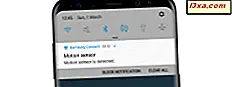Wenn Sie auf einem Windows-PC die falsche Taste drücken, wenn ein Fehlerdialogfeld angezeigt wird oder Sie den Lautstärkeregler verwenden, hören Sie einen Signalton. Nach ein paar Mal kann dieser Piepton ziemlich nervig werden. Daher zeigen wir Ihnen in diesem Tutorial, wie Sie den Systemton in allen modernen Windows-Versionen deaktivieren können, um sicherzustellen, dass er stumm bleibt und Sie nicht mehr belästigt. Wie Sie sehen werden, gibt es zwei Möglichkeiten, dies zu tun, wobei beide Methoden relativ einfach sind.
HINWEIS: Diese Anleitung gilt für Windows 7, Windows 8.1 und Windows 10. Die Vorgehensweise für Windows 8.1 und Windows 10 finden Sie auf der zweiten Seite dieses Tutorials.
Methode 1: Deaktivieren Sie den Systembeep mit dem Geräte-Manager (nur Windows 7)
Die erste Methode besteht darin, das Geräte-Manager- Tool zu verwenden. Wenn Sie mehr über dieses Tool und dessen Öffnen erfahren möchten, lesen Sie diese detaillierte Anleitung: Suchen Sie in Windows mit dem Geräte-Manager nach fehlenden Treibern und versteckten Geräten.

Alternativ können Sie Computerverwaltung öffnen und dann in der linken Spalte auf "Geräte-Manager" klicken.
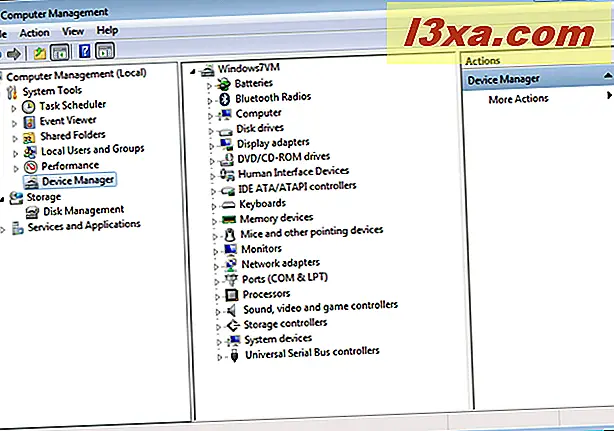
Wenn der "Geräte-Manager" geöffnet wird, klicken Sie auf das Menü Ansicht und wählen Sie "Ausgeblendete Geräte anzeigen" .
Wenn diese Einstellung nicht aktiviert ist, können Sie den Signalton nicht als Gerät anzeigen und deaktivieren.

Suchen Sie in der Geräteliste nach der Kategorie "Nicht Plug & Play-Treiber" .

Erweitern Sie es und finden Sie den Piepton . Doppelklicken Sie darauf oder klicken Sie mit der rechten Maustaste und wählen Sie Eigenschaften .

Gehen Sie im Fenster "Beep Properties" zur Registerkarte Driver .

Klicken Sie im Startbereich auf, und scrollen Sie dann in der Liste Typ nach unten. Wählen Sie Deaktiviert und klicken Sie auf OK .

Starten Sie Windows 7 neu und der Systemton ist jetzt deaktiviert. Wenn Sie den Vorgang sofort anhalten möchten, klicken Sie im Abschnitt Aktueller Status auf die Schaltfläche Stopp, bevor Sie das Fenster Beep-Eigenschaften schließen .
In Windows 8.1 und Windows 10 wird der Beep nicht länger als Gerät im Geräte-Manager aufgeführt . Daher können Sie nur die auf Seite 2 dieses Handbuchs beschriebene Methode verwenden.